П1.1. Запуск автоматической работы
Для автоматической отправки и получения документов и сообщений (xml-запросов) необходимо запустить программу или службу Такском-Ассистент.
Запуск можно осуществить двумя способами:
1. Если для размещения программы Такском-Ассистент при установке использовались параметры, предложенные автоматически (по умолчанию), то для запуска можно в меню "Пуск" выбрать "Программы – Такском-Ассистент - Такском-Ассистент" и в открывшемся окне нажать кнопку  .
.
2. Навести курсор на расположенный в системном трее значок  и нажать правую кнопку мыши. Откроется меню, которое состоит из трёх команд: "Запустить", "Остановить" и "Выйти". Для запуска следует выбрать команду "Запустить".
и нажать правую кнопку мыши. Откроется меню, которое состоит из трёх команд: "Запустить", "Остановить" и "Выйти". Для запуска следует выбрать команду "Запустить".
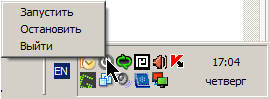
Если установлена служба Такском-Ассистент, то после запуска программы Такском-Ассистент она тоже начинает работу.
|
Внимание!
После запуска программы Такском-Ассистент автоматическое получение и отправка документов организации будут происходить только, если при настройке (см. п. 4.6.2. Настройка версии позднее 1.0.31324.0) эта опция была активирована для данной организации, что подтверждает зелёный цвет значка
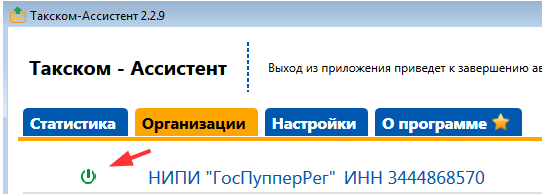 |
ПРИМЕЧАНИЕ
Если установлена и запущена служба Такском-Ассистент, то после запуска программы Такском-Ассистент и закрытия её окна или выполнения команды "Выход" для программы Такском-Ассистент работа этой службы продолжится.
|
Признак наличия обновления
При включении приложения Такском-Ассистент автоматически происходит проверка его версии. При безусловной необходимости обновления приложения Такском-Ассистент появится соответствующее сообщение, устаревшая версия не запускается.
Если появилась обновленная версия программы Такском-Ассистент, но допустимо продолжение работы без обновления, то на закладке "О программе" появляется желтая звездочка.
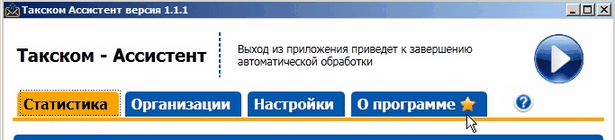
В этом случае для получения информации об обновлении следует открыть закладку "О программе". При согласии на обновление необходимо остановить работу программы Такском-Ассистент и нажать ссылку "Установить" на закладке "О программе", - в результате произойдёт запуск программы установки обновления.
